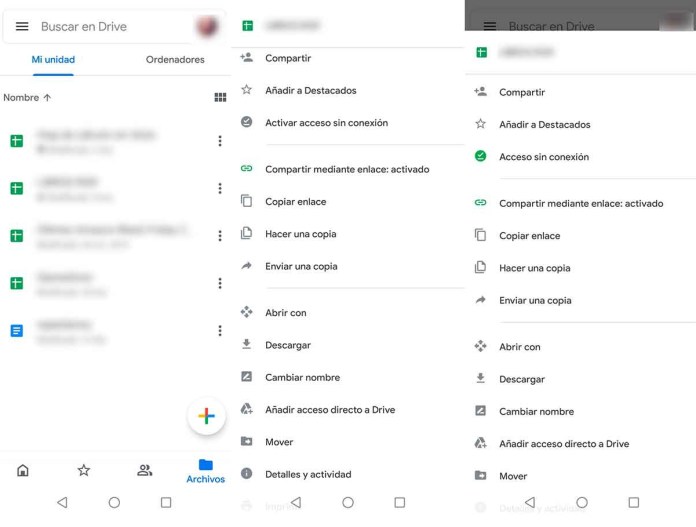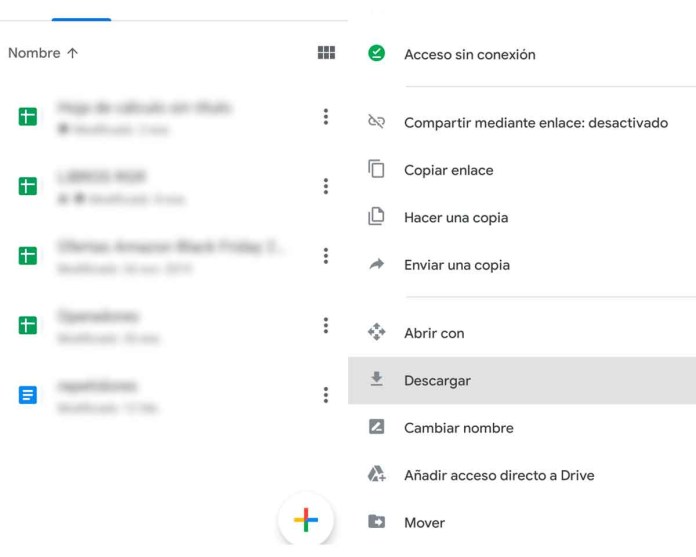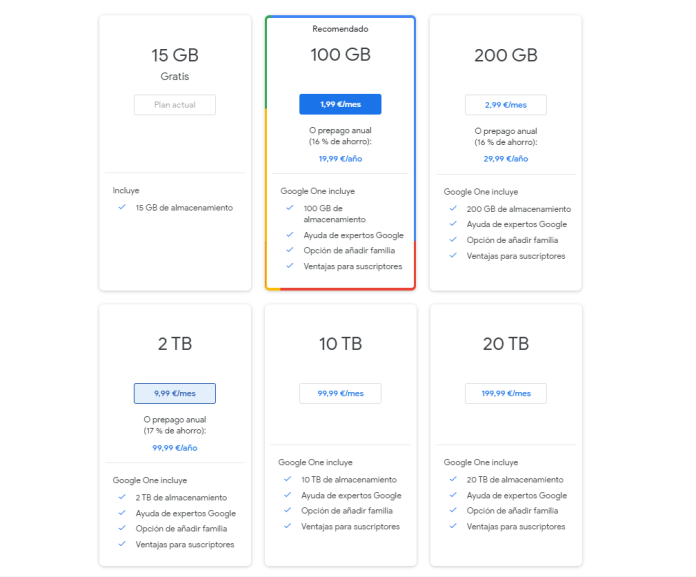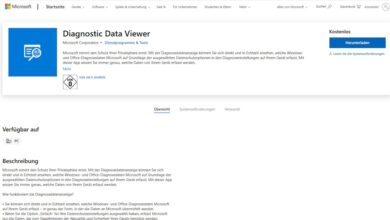Elija qué carpetas están sincronizadas en su Google Drive y cuáles no
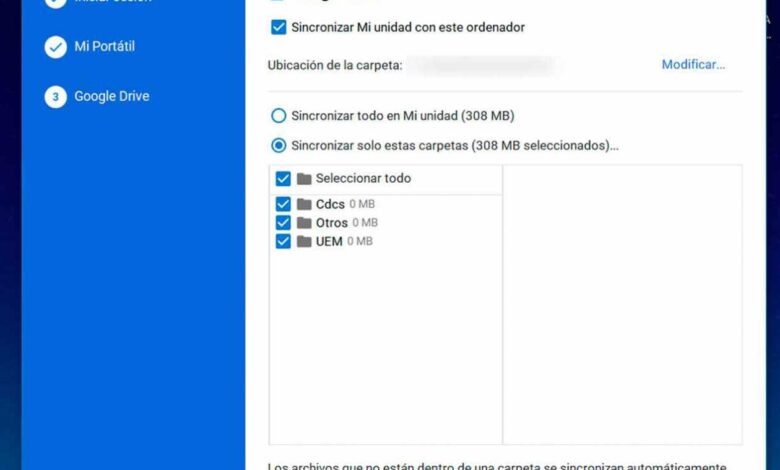
La sincronización de Google Drive nos permite los archivos en la nube están disponibles automáticamente en nuestro ordenador o en nuestro móvil como si fueron almacenados localmente. Pero esto puede tener un problema: nos quedamos sin espacio. Es posible que tenga una gran cantidad de archivos en Google Drive para consultar a través del servicio en la nube, pero no todos esos archivos o documentos faltan localmente en su teléfono o computadora. Por ejemplo, si son archivos que no sueles utilizar a menudo. En ese caso, puede elegir que esas carpetas no se sincronicen y otras sí.
Sincronizar desde la computadora
Una vez que hayas instalado Google Drive en tu computadora, te será fácil elegir qué carpetas están sincronizadas en Google Drive y cuáles no. Puedes marcar automáticamente solo las que quieras del servicio en la nube y es muy sencillo. Además, siempre puedes cambiar las que quieras, quitar unas, añadir otras…
Es importante que tengas en cuenta que debes tener instalada la app de Google Drive en tu computadora o en tu dispositivo, no consiste en acceder a la versión web y descargar, sino los pasos que debes seguir desde la aplicación de escritorio.
- Abra la aplicación Google Drive en su computadora haciendo clic en el icono o búsquelo en la barra de tareas, en la esquina inferior derecha de su PC.
- Inicie sesión con su cuenta si no había iniciado sesión anteriormente
- Toque los tres puntos en la parte superior derecha de la pantalla
- Elija la opción Preferencias
- Elija «Google Drive» a la izquierda, desde el menú
- Haga clic en la opción «Sincronizar solo estas carpetas»
- Marque las carpetas que desea descargar en el cuadro de archivo
- Desmarque los que no desea sincronizar
- Confirme con el botón Aceptar desde abajo a la derecha
- Habrás terminado el proceso
Así podrás elegir qué carpetas se sincronizan con Google Drive en tu ordenador y cuáles no. Es rápido y puedes cambiarlo cuando quieras y lo necesites.
Desde el móvil: sin conexión y descarga
En Google Drive para Android podemos acceder a la aplicación y podemos descargar los archivos que tenemos en la nube o podemos marcar los diferentes documentos para verlos sin necesidad de estar conectados a Internet. Por ejemplo, si no queremos gastar datos o no tenemos conexión WiFi pero la necesitábamos.
Es muy sencillo y solo tienes que acceder a tu carpeta de Google Drive y descargar, modificar o marcar el archivo que quieras desde tu teléfono:
- Abra Google Drive en su computadora o instale la aplicación si aún no la tenía instalada. Inicie sesión si acaba de instalarlo en su teléfono.
- Haga clic en “Mi unidad”
- Verás todos los archivos disponibles en tu nube en tu cuenta
- Haga clic en los tres puntos del archivo que desee
- Elija «Acceso sin conexión»
Ahora puede obtener acceso incluso si no tiene WiFi o datos. Puedes seguir los mismos pasos para descargar el archivo que quieras en la memoria local del móvil.
- Abre Google Drive
- Haga clic en Mi Unidad
- Verás todos tus archivos disponibles
- Haga clic en los tres puntos en el lado derecho
- Se abrirá un menú desplegable con opciones
- Busca la opción “Descargar”
- Haga clic en «Descargar»
- El documento se guardará automáticamente en su memoria interna
Para ver todos los datos que tienes cuando no tienes conexión, puedes hacerlo desde el menú de la parte izquierda de la aplicación para ver qué hay disponible.
- Abra la aplicación Google Drive
- Haga clic en las tres líneas en el lado izquierdo
- Ir a opción “Sin conexión”
- Verifique qué archivos se descargan localmente para verificar
Espacio en Google Drive
Ya sea que desee descargarlo o usarlo en línea, el espacio de Google Drive es limitado. Tenemos un total de 15 GB de almacenamiento gratuito que podemos utilizar para cada cuenta de Google aunque se puede ampliar si pagas un plan de almacenamiento mensual que te permitirá tener mucho más espacio. Los planes son:
- 15 GB de almacenamiento gratuito
- 100 GB por 1,99 euros al mes o 19,99 euros al año
- 200 GB por 2,99 euros al mes o 29,99 euros al año
- 2 TB por 9,99 euros al mes o 99,99 euros al año
- 10 TB por 99,99 euros al mes
- 20 TB por 199,99 euros al mes
- 30 TB por 299,99 euros al mes
Para comprar el espacio en Google Drive tendrás que seguir unos sencillos pasos:
- Ir a el sitio web de Google Drive
- Inicie sesión con su correo electrónico y contraseña
- Ir a la barra izquierda y al fondo
- Haga clic en «Adquirir más almacenamiento»
- Verás automáticamente todos los planes de Google One
- Elige el plan que quieras
- Agregar el método de pago
- Pagar